cad字体乱码怎么让字体正常显示?
发布时间:2016-12-21 来源:查字典编辑
摘要:从事CAD方面工作的朋友都知道,如果作为一个职业的CAD设计人员来说,基本上每天都要接触不一样的图纸,而这些图纸不可能都是我们自己公司所绘制...
从事CAD方面工作的朋友都知道,如果作为一个职业的CAD设计人员来说,基本上每天都要接触不一样的图纸,而这些图纸不可能都是我们自己公司所绘制的,而且每个人的喜好不同,字体的使用习惯也就不一样,而在行业中,字体又几万种,我们不可能都下载放在电脑上,所以,经常遇到CAD文件打开后字体变成乱码的情况就不足为奇了,那么cad字体乱码怎么让字体正常显示?下面小编就为大家详细介绍一下,来看看吧!
方法/步骤
1、打开cad文件,会弹出窗口“指定字体给样式”如果不清楚字体是什么的情况下,选择chineset.shx,能有效降低字体乱码情况。

2、打开后如果还有乱码,如下图,很多时候是这部分是“块”。
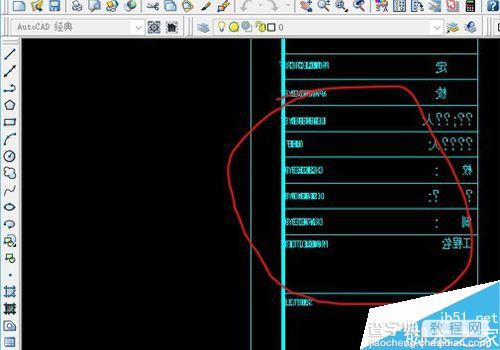
3、如果是块的话,就点击分解按钮,将块分解。如果不是块就不需要操作这一步了。
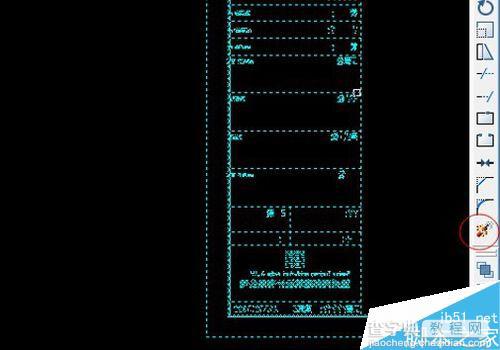
4、选中一个乱码的字,右击—特性—文字,看到样式。
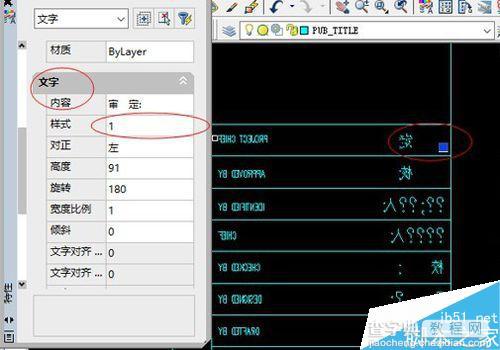
5、点击样式,会看到很多字体,选择字体可以看到选中的字在变化,我选黑体,字就显示出来了,不再是乱码。
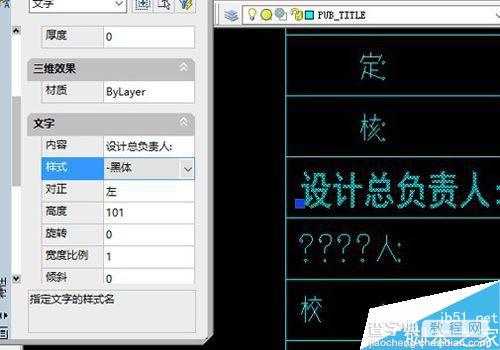
6、关掉特性,选择显示正常的字,然后键盘输入快捷键“ma”,即使word内的格式刷。
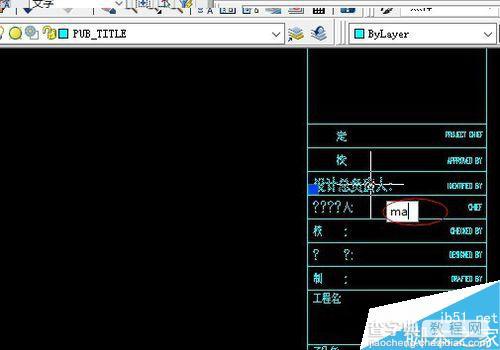
7、将其他乱码的字刷一下就能正常显示了,是不是很酷。

注意事项
字体乱码不要怕,调整好心态,cad还是很好学的。
以上就是cad字体乱码怎么让字体正常显示方法介绍,操作很简单的,希望能对大家有所帮助!


